Para solicitar que a prestação de um serviço seja aprovada por algum usuário, no formulário do serviço, primeiramente navegue na página até encontrar o botão “RESPONDER”.
Clique no botão ![]()
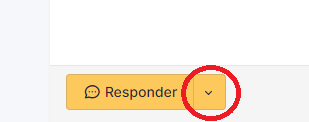
Será aberta uma guia com 4 opções.
Clique em: “SOLICITAR VALIDAÇÃO”.
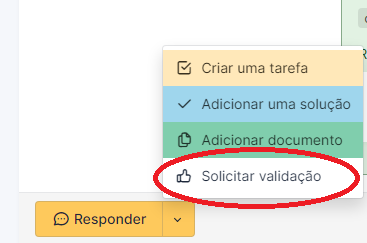
Em APROVADOR, clique no botão ![]() .
.
Escolha a opção: “USUÁRIO”.
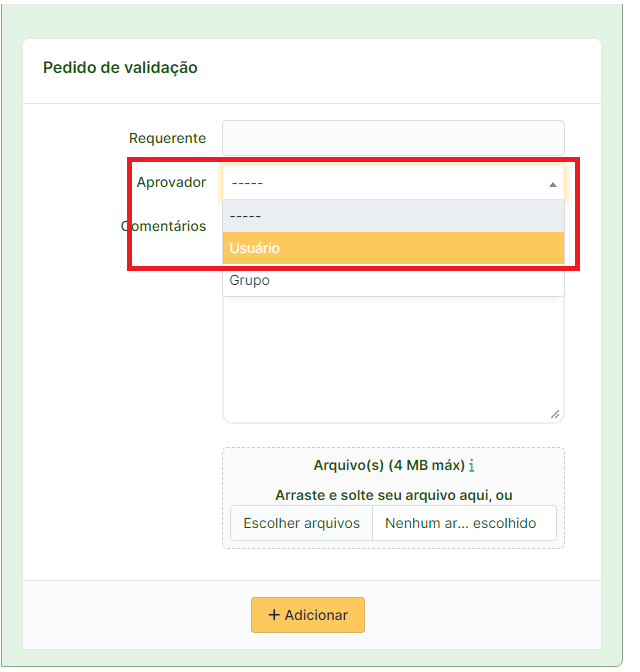
Digite o nome do usuário responsável pela aprovação do serviço e o selecione.
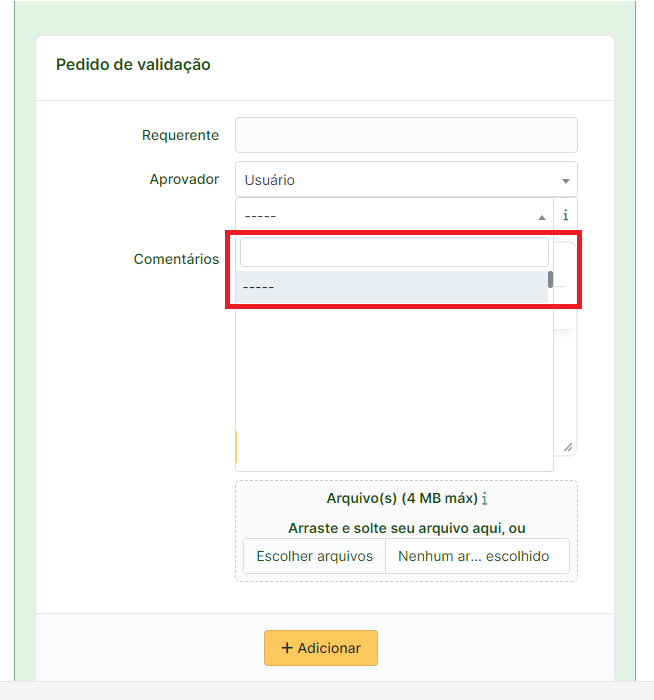
Adicione em COMENTÁRIOS alguma mensagem pertinente ao pedido de aprovação.
Clique em: “ADICIONAR”.
IMPORTANTE: caso existam anexos no serviço que o aprovador deve analisar para realizar a aprovação, NÃO reenvie para o aprovador. Informe-o para verificar os anexos diretamente na solicitação.
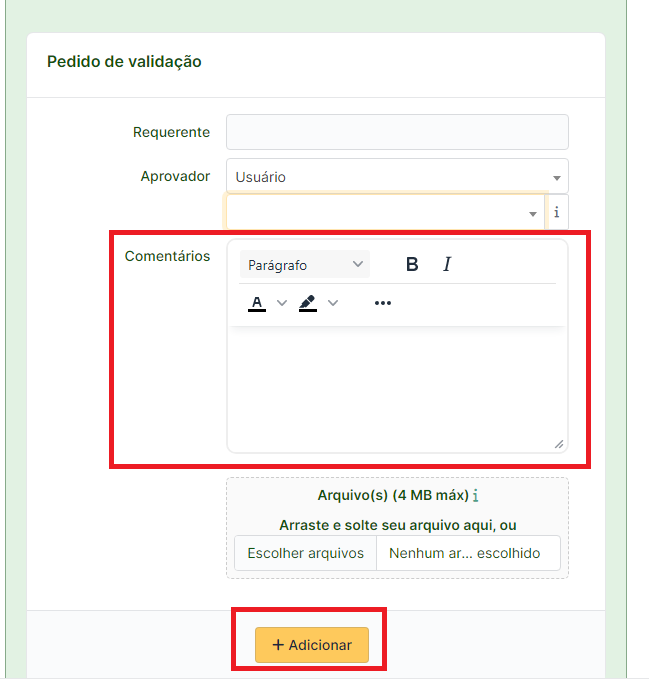
Após a aprovação, todos os envolvidos no serviço receberão um e-mail, informando o status do pedido.
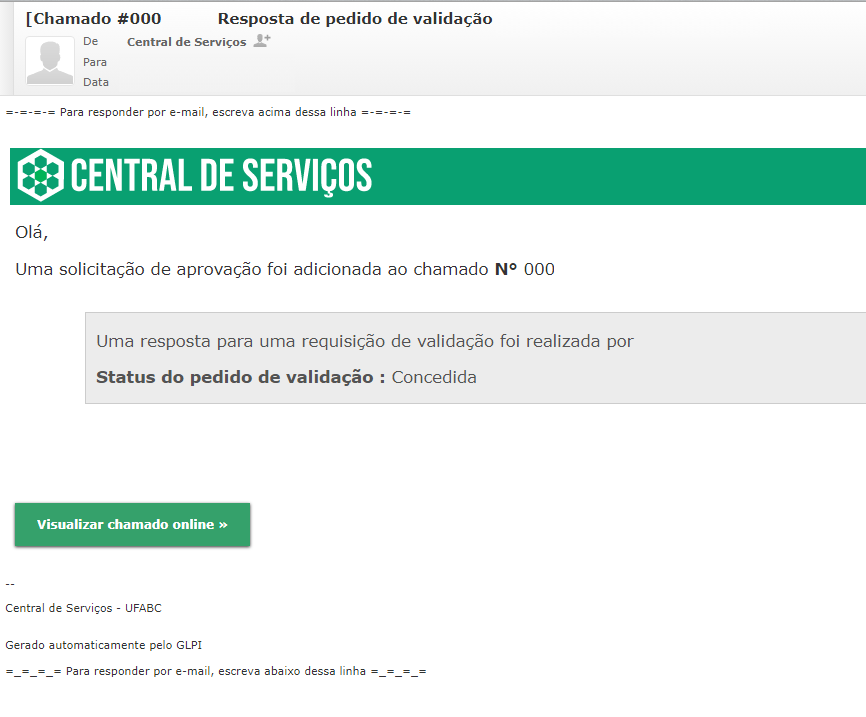







Redes Sociais